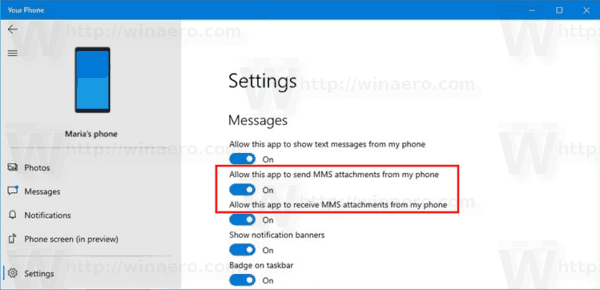So deaktivieren Sie das Senden und Empfangen von MMS-Anhängen in Ihrer Telefon-App unter Windows 10
Windows 10 enthält eine spezielle App, Ihr Telefon, mit der Sie Ihr Android- oder iOS-Smartphone mit Ihrem Desktop-Computer koppeln und Ihre Telefondaten auf dem PC durchsuchen können. In der neuesten Version Ihrer Telefon-App können Sie Bilder und GIFs, einschließlich Giphy, direkt über die Telefon-App senden und empfangen, wenn Sie mit einem Android-Telefon verbunden sind. Hier erfahren Sie, wie Sie diese Funktion aktivieren oder deaktivieren.

Windows 10 verfügt über eine integrierte App namens 'Ihr Telefon'. Es wurde erstmals während Build 2018 eingeführt. Mit der App können Benutzer ihre Smartphones unter Android oder iOS mit Windows 10 synchronisieren. Die App ermöglicht die Synchronisierung von Nachrichten, Fotos und Benachrichtigungen mit einem Gerät unter Windows 10, z. Anzeigen und Bearbeiten von Fotos, die auf Ihrem Smartphone direkt auf dem Computer gespeichert sind.
Werbung

Seit ihrer ersten Einführung hat die App unzählige neue Funktionen und Verbesserungen erhalten.
Senden und Empfangen von MMS mit der Your Phone-App
Beginnend in Windows 10 Build 18908 , Ihre Telefon-App unterstützt die folgende Option.
So fügen Sie Musik zu Discord hinzu
- Senden und Empfangen von MMS-Nachrichten - Sie können jetzt Bilder und GIFs, einschließlich Giphy, direkt über die Your Phone-App senden und empfangen.
- Ungelesene Nachrichtenanzeige (Abzeichen)
- Navigationsbereich - Eine visuelle Anzeige auf dem Knoten Nachrichten, die anzeigt, dass Sie ungelesene Nachrichten haben
- PC-Taskleiste - Eine visuelle Anzeige auf dem App-Symbol Ihres Telefons in Ihrer PC-Taskleiste zeigt an, dass Sie ungelesene Nachrichten haben
- Ungelesene Konversationen - Visuelle Anzeige in Threads mit ungelesenen Nachrichten
- Kontaktbilder - Ihre Telefon-App synchronisiert jetzt Kontakt-Miniaturansichten für alle Ihre Kontakte, die Profilbilder enthalten, sodass Sie leicht erkennen können, mit wem Sie Nachrichten senden.
- Inline-Antwort - Sie können schnell auf Textnachrichten aus Toastbenachrichtigungen antworten, ohne die App Your Phone öffnen zu müssen.
- Emoji Picker - Smileys, Menschen, Essen und mehr. Sie können Ihren Textnachrichten ganz einfach direkt in der App Emojis hinzufügen.

Hier erfahren Sie, wie Sie die MMS-Unterstützung in der Windows 10 Your Phone-App deaktivieren oder aktivieren.
Deaktivieren Sie das Senden und Empfangen von MMS-Anhängen in Ihrer Telefon-App.
- Öffnen Sie die Your Phone App.
- Klicken Sie auf die Schaltfläche Einstellungen mit dem Zahnradsymbol.
- Gehe zumMitteilungenAbschnitt rechts.
- Aktivieren oder deaktivieren Sie die Umschaltoption Erlauben Sie dieser App, MMS-Anhänge von meinem Telefon aus zu senden für was du willst. Durch Deaktivieren wird verhindert, dass Ihr Telefon MMS-Anhänge sendet.
- Ein- oder Ausschalten Erlauben Sie dieser App, MMS-Anhänge von meinem Telefon zu empfangen für was du willst. Durch Deaktivieren wird verhindert, dass Ihr Telefon MMS-Anhänge empfängt.
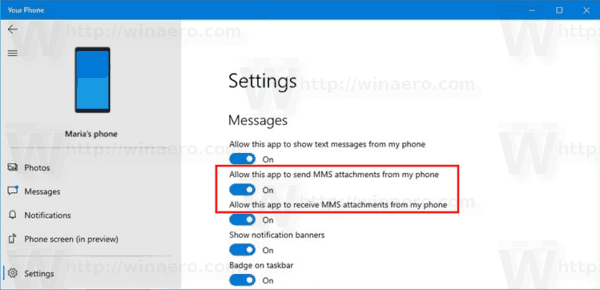
- Jetzt können Sie die App Your Phone schließen.
Beide Optionen sind standardmäßig aktiviert. Sie können sie jederzeit wieder aktivieren, wenn Sie sie deaktivieren.
Artikel von Interesse:
- Geben Sie Android Apps an, um Benachrichtigungen in Ihrer Telefon-App anzuzeigen
- Aktivieren oder deaktivieren Sie Android-Benachrichtigungen in Ihrer Telefon-App
- Aktivieren oder deaktivieren Sie Ihre Telefonbenachrichtigungen für Android in Windows 10
- Deinstallieren und entfernen Sie Ihre Telefon-App unter Windows 10